4 월 업데이트 2024: 우리의 최적화 도구를 사용하여 오류 메시지를 받지 않고 시스템 속도를 늦추십시오. 지금 다운로드 이 링크
- 다운로드 및 설치 여기에 수리 도구.
- 컴퓨터를 스캔하도록 합니다.
- 그러면 도구가 컴퓨터 수리.
이번 주 Steam에서 개선 된 Dying Light의 새로운 버전이 출시되었습니다. 새 버전은 Dying Light The Follow라고하며 새로운 Legend 시스템, 개선 된 시각 효과, 대폭적인 게임 플레이 개선 등을 포함합니다.
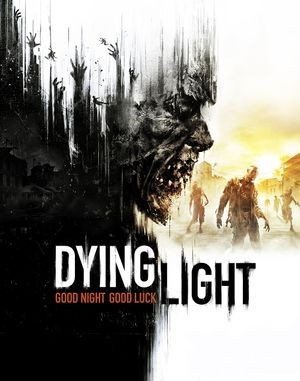
게임의 개선으로 인해 일부 플레이어는 게임을 시작하거나 플레이하려고 할 때 몇 가지 버그가 발생했습니다. 플레이어가 가장 자주 불만을 제기하는 버그는 Dying Light The Follow Not Loading이며, 이는 플레이어가 가장 많이 접하는 버그입니다. 시작할 때 충돌로 인해 게임을 시작할 수 없습니다. 게임이로드되지 않거나 멈 춥니 다.
에 또 다른 일반적인 오류 게임 충돌, 게임 중에 5 또는 10 분마다 FPS, 낮은 fps 또는 fps 문제가 5-10 상수 fps로 인해 때때로 충돌이 발생합니다.
아래에 설명 된 버그와 해결책을 찾아서 게임을 할 수 있습니다. 좀비를 죽이고 재미있게 보내십시오!
PC가 Dying Light의 시스템 요구 사항을 충족하는지 확인하십시오.
메시지에서 다른 패치를 시도하기 전에 먼저 PC가 Dying Light의 시스템 요구 사항을 충족하는지 확인해야합니다.

다음은 Steam 클라이언트에서 Dying Light의 시스템 요구 사항을 보여줍니다.
최저한의
- 운영체제 : Windows 7 64-bit / Windows® 8 64-bit / Windows 8.1 64-bit
- 프로세서 : Intel Core i5-2500 @3.3 GHz / AMD FX-8320 @3.5 GHz
- 메모리 : 4 GB RAM DDR3
- 하드 드라이브 : 40 GB 여유 공간
- 그래픽 : NVIDIA GeForce GTX 560 / AMD Radeon HD 6870 (1GB VRAM)
- 다이렉트 X : 버전 11
- 사운드 : DirectX 호환
- 추가 사항 : 랩탑 버전의 그래픽 카드는 작동 할 수 있지만 공식적으로 지원되지는 않습니다.
- Windows 호환 키보드, 마우스, 옵션 컨트롤러 (Windows 용 Xbox 360 컨트롤러 권장)
2024년 XNUMX월 업데이트:
이제 이 도구를 사용하여 파일 손실 및 맬웨어로부터 보호하는 등 PC 문제를 방지할 수 있습니다. 또한 최대 성능을 위해 컴퓨터를 최적화하는 좋은 방법입니다. 이 프로그램은 Windows 시스템에서 발생할 수 있는 일반적인 오류를 쉽게 수정합니다. 손끝에 완벽한 솔루션이 있으면 몇 시간 동안 문제를 해결할 필요가 없습니다.
- 1 단계 : PC 수리 및 최적화 도구 다운로드 (Windows 10, 8, 7, XP, Vista - Microsoft Gold 인증).
- 2 단계 : "스캔 시작"PC 문제를 일으킬 수있는 Windows 레지스트리 문제를 찾으십시오.
- 3 단계 : "모두 고쳐주세요"모든 문제를 해결합니다.
추천
- 운영체제 : Windows 7 64-bit / Windows 8 64-bit / Windows 8.1 64-bit
- 프로세서 : Intel Core ™ i5-4670K @ 3.4GHz / AMD FX-8350 @ 4.0GHz
- 메모리 : 8 GB RAM DDR3
- 하드 드라이브 : 40 GB 여유 공간
- 그래픽 : NVIDIA GeForce GTX 780 / AMD Radeon R9 290 (2GB VRAM)
- 다이렉트 X : 버전 11
- 사운드 : DirectX 호환
- 추가 사항 : 랩탑 버전의 그래픽 카드는 작동 할 수 있지만 공식적으로 지원되지는 않습니다.
- Windows 호환 키보드, 마우스, 옵션 컨트롤러 (Windows 용 Xbox 360 컨트롤러 권장)
키보드, 마우스, 옵션 Windows 호환 컨트롤러 (Windows에는 Xbox 360 컨트롤러 권장)
그래픽 카드 드라이버 업데이트 또는 재설정

운전자 업데이트는 사고와 말더듬을 피하는 가장 쉽고 현명한 방법입니다.
게임을 설치하는 동안 문제가 이미 발생한 경우 비디오 카드의 드라이버가 너무 오래되어 게임을 지원하지 않을 수 있으므로 업데이트하는 것이 좋습니다. 그러나 최근에 드라이버를 업데이트하고 게임이 충돌하는 경우 최신 작동 버전으로 돌아가서 새 드라이버가 나올 때까지 기다려야 합니다! 다음 단계를 따르십시오!
먼저 Windows + R 키를 사용하여 장치 관리자를 열어야합니다. 확인을 클릭하여 장치 관리자를 열기 전에 텍스트 상자에 "devmgmt.msc"를 입력했는지 확인하십시오. 시작 메뉴에서도 검색 할 수 있습니다.
디스플레이 어댑터 섹션을 찾아 옆에있는 화살표를 클릭하여 확대하십시오.
게임에서 설정을 낮추십시오.
PC가 Dying Light에 대한 권장 시스템 요구 사항을 충족하지 않는 경우, 더 높은 설정으로 인해 PC의 작업 부하가 증가하여 게임 충돌을 일으킬 수 있으므로 그래픽 기능에 대한 구성 프로필을 줄여야합니다.
설정이 줄어든 게임을 다시 시작하여 충돌 여부를 확인하십시오. 게임이 여전히 충돌하면 아래의 수정을 시도하십시오.
클린 부팅 실행

클린 부팅을 실행하면 서비스 문제 해결 또는 자동 업데이트와 같은 프로그램 충돌을 시작하는 데 유용 할 수 있습니다.
Windows 10을 다시 시작하려면 다음을 수행하십시오.
- 컴퓨터에 관리자로 로그인하십시오.
- 시작을 클릭 한 다음 msconfig를 입력하십시오.
- 검색 결과에서 시스템 구성을 선택하십시오.
- 시스템 구성 대화 상자의 서비스 탭에서 모든 Microsoft 서비스 숨기기 확인란을 선택한 다음을 누르거나 모두 사용 안 함을 누릅니다.
- 시스템 구성 대화 상자의 시작 탭에서를 누르거나 작업 관리자 열기를 누릅니다.
- 작업 관리자의 시작 탭에서 각 시작 항목에 대한 항목을 선택하고 비활성화를 클릭합니다.
- 작업 관리자를 닫습니다.
https://steamcommunity.com/app/239140/discussions/0/1368380934250411828/
전문가 팁 : 이 복구 도구는 리포지토리를 검색하고 이러한 방법이 효과가 없는 경우 손상되거나 누락된 파일을 교체합니다. 문제가 시스템 손상으로 인한 대부분의 경우에 잘 작동합니다. 또한 이 도구는 시스템을 최적화하여 성능을 최대화합니다. 그것은에 의해 다운로드 할 수 있습니다 여기를 클릭

CCNA, 웹 개발자, PC 문제 해결사
저는 컴퓨터 애호가이자 실습 IT 전문가입니다. 컴퓨터 프로그래밍, 하드웨어 문제 해결 및 수리 분야에서 수년간의 경험을 갖고 있습니다. 저는 웹 개발과 데이터베이스 디자인 전문입니다. 네트워크 디자인 및 문제 해결을위한 CCNA 인증도 받았습니다.

